Quando se trata de arrecadar dinheiro, muitas pessoas gastam muito tempo planejando, fazendo propostas a investidores e enfrentando possíveis rejeições. Enquanto isso, outras recorrem a plataformas de crowdfunding como o Kickstarter ou o Indiegogo para facilitar o processo.
Mas há maneiras mais fáceis de fazer isso, e você não precisa depender dessas plataformas de terceiros.
Com o WordPress, você pode gerenciar suas próprias campanhas de crowdfunding. Fazer isso por conta própria significa mais controle e menos taxas. Além disso, é mais fácil do que você imagina com a ajuda dos plugins do WordPress.
Neste artigo, mostraremos como configurar facilmente o crowdfunding em seu site WordPress.
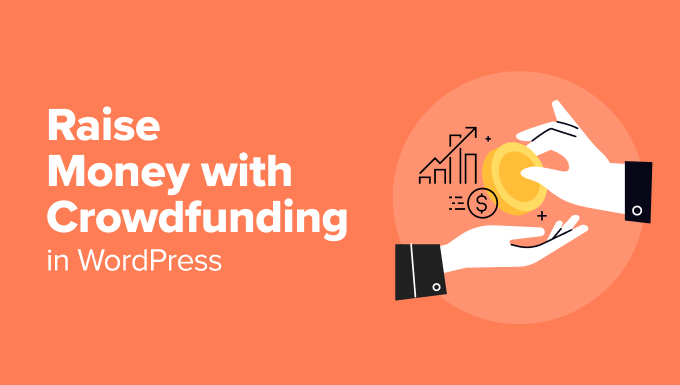
O que é crowdfunding e por que fazê-lo?
O crowdfunding é uma maneira pela qual as pessoas arrecadam dinheiro para projetos, instituições de caridade ou necessidades pessoais.
Os empreendedores costumam usar o crowdfunding para obter dinheiro para startups sem ceder ações aos investidores. Em vez de obter uma parte da empresa, os doadores receberão recompensas.
Essas recompensas podem ser qualquer coisa, desde camisetas e adesivos até o próprio produto que você está vendendo. Quanto maior for a doação, mais legal será a recompensa.
Agora, o crowdfunding não é apenas para empresas. Pessoas físicas e organizações sem fins lucrativos também podem usá-lo para arrecadar dinheiro para causas com as quais se importam, como despesas médicas, ajuda em desastres ou projetos comunitários.
A maioria das pessoas usa sites como o Kickstarter ou o Indiegogo para fazer crowdfunding. Mas esses sites têm algumas desvantagens.
Por exemplo, o Kickstarter fica com 5% do dinheiro que você arrecadar, mais as taxas de processamento. E se você não atingir sua meta, não receberá nenhum dinheiro.
É por isso que usar um site WordPress é a melhor opção. Ele oferece total controle e flexibilidade sobre sua campanha.
Então, vamos nos aprofundar e ver como você pode arrecadar dinheiro com crowdfunding no WordPress.
Como iniciar o crowdfunding com o WordPress
A maneira mais fácil de iniciar o crowdfunding é usar um plug-in do WordPress. Muitos plugins de doação e captação de recursos ajudam você a coletar pagamentos on-line de investidores e a financiar seu projeto por crowdfunding.
Neste guia, mostraremos dois plugins que você pode usar para iniciar seu crowdfunding no WordPress. Se estiver interessado em um método específico, você pode clicar no link a seguir para avançar no artigo:
Pronto? Vamos começar.
Método 1: Arrecadar dinheiro com crowdfunding usando caridade
O Charitable é um dos plug-ins de crowdfunding mais bem avaliados do WordPress. Mais de 10.000 organizações sem fins lucrativos usam o Charitable para arrecadar dinheiro por meio de crowdfunding e doações.
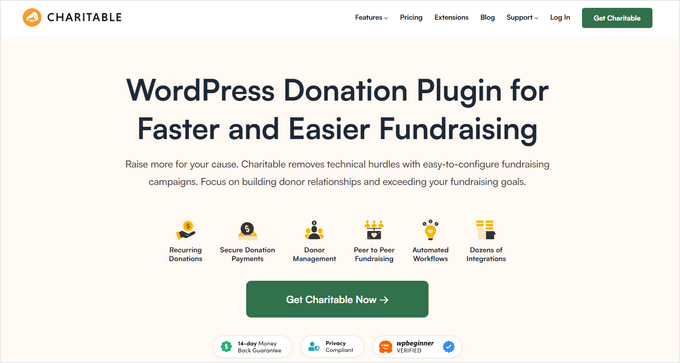
O plug-in oferece várias extensões e recursos que o ajudam a dar o pontapé inicial em sua campanha de crowdfunding. Por exemplo, você pode configurar a arrecadação de fundos ponto a ponto no WordPress e usar o marketing boca a boca para arrecadar fundos.
Usaremos o Charitable Pro para este tutorial porque ele inclui a extensão “Ambassador” para arrecadação de fundos ponto a ponto e gateways de pagamento adicionais. Portanto, vamos nos certificar de criar uma conta.
Depois disso, você poderá instalar e ativar o plug-in Charitable principal. Se precisar de ajuda, consulte nosso guia sobre como instalar um plug-in do WordPress.
Após a ativação, você verá a tela de boas-vindas do Charitable no painel do WordPress. Agora você pode ir para Charitable ” Settings “ General no painel de administração.
A partir daí, você verá a seção “License” (Licença). Basta digitar sua chave de licença e clicar no botão “Verify Key” (Verificar chave).
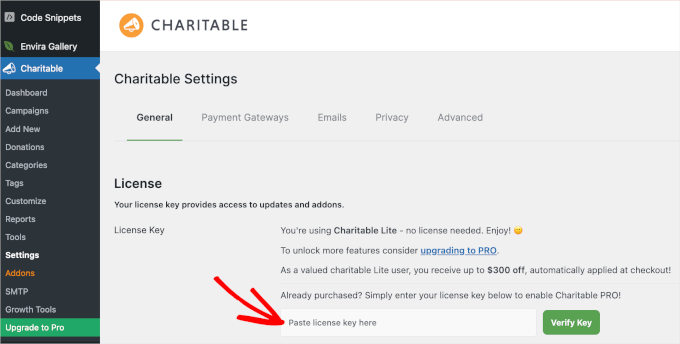
Você pode encontrar sua chave em sua conta de Caridade.
Depois disso, você pode ir para a guia “Payment Gateways”. Clique no botão “Enable Gateway” (Ativar gateway) para usar seu método de pagamento preferido.
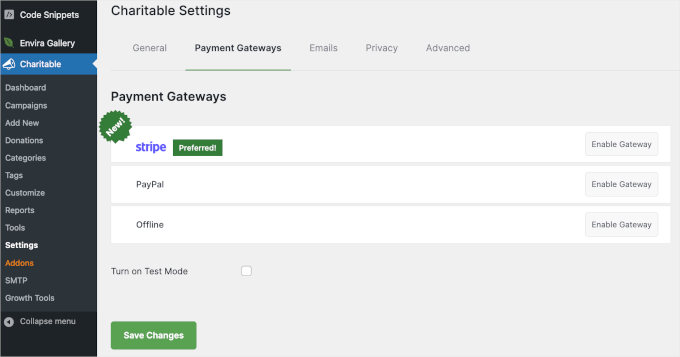
Os gateways de pagamento recomendados oferecidos pela Charitable são Stripe, PayPal e pagamentos off-line.
No entanto, você pode adicionar mais métodos de pagamento, como Mollie, Paystack, Braintree, Authorize.net e outros.
Depois de ativar a opção de pagamento, você será redirecionado para uma página em que poderá preencher os detalhes do seu gateway de pagamento.
Por exemplo, configuraremos o PayPal como o gateway de pagamento.
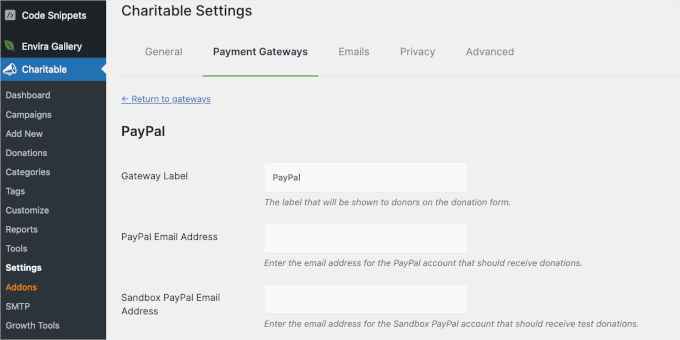
Nas configurações do gateway do PayPal, você precisará inserir seu endereço de e-mail do PayPal e as credenciais da API. Você pode encontrar as credenciais fazendo login no seu perfil comercial do PayPal.
Quando terminar, não se esqueça de clicar no botão “Salvar alterações” na parte inferior da página.
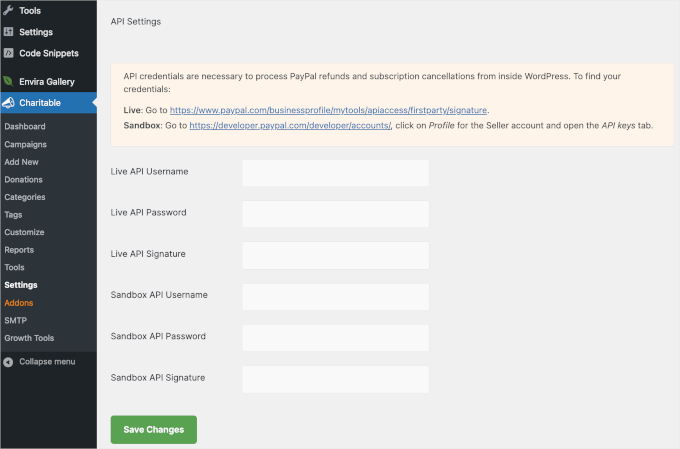
A próxima etapa é criar uma campanha de arrecadação de fundos em Charitable.
Basta acessar Charitable ” Campaigns ” Add New no painel do WordPress. Em seguida, você pode inserir um nome para sua campanha na janela pop-up que aparece.
Depois de decidir o nome, clique no botão “Create Campaign” (Criar campanha).
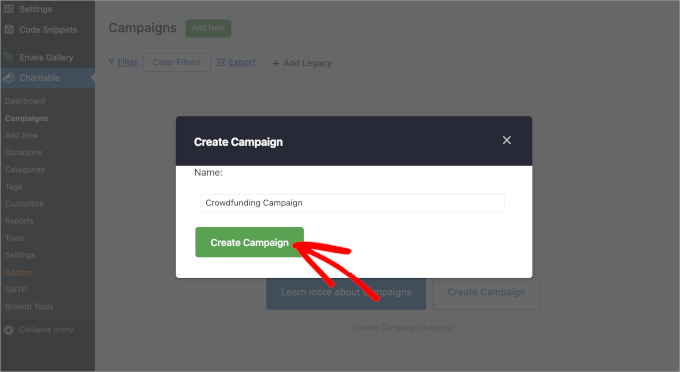
A próxima etapa é escolher um modelo.
O Charitable oferece mais de 10 modelos prontos para simplificar seu processo de criação de campanhas. Você pode explorar as categorias, como “Ambiental”, “Eventos”, “Médico” e outras, para encontrar o modelo perfeito para a sua causa.
Para este tutorial, escolheremos o modelo “Save The Museum” da categoria “Club / Organization”.
Para usar o modelo, basta passar o mouse sobre ele e clicar no botão “Criar campanha”.
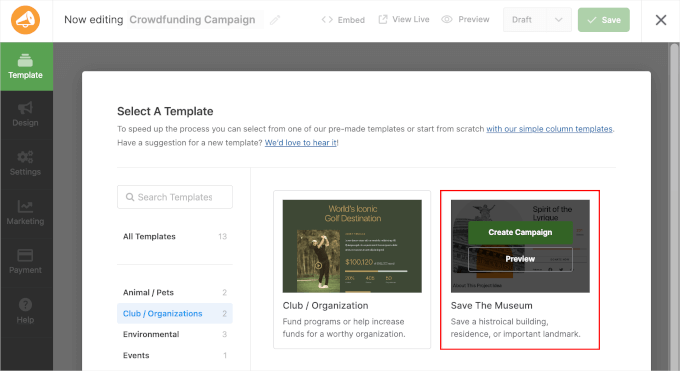
O Charitable o levará ao criador de campanhas. Nessa área, você pode arrastar e soltar elementos do painel da esquerda para o da direita.
Você também pode personalizar os elementos existentes clicando neles na visualização ao vivo. A ferramenta abrirá as opções de personalização do elemento no painel esquerdo.
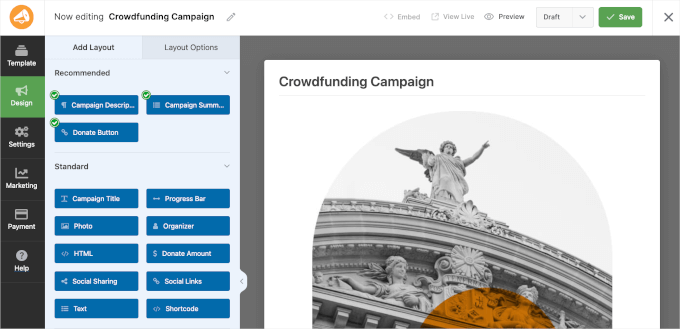
Por exemplo, aqui, alteramos a descrição da campanha para corresponder à nossa intenção.
Basta clicar no elemento “About This Project” (Sobre este projeto) e editar o texto no campo “Campaign Description” (Descrição da campanha) no painel esquerdo.
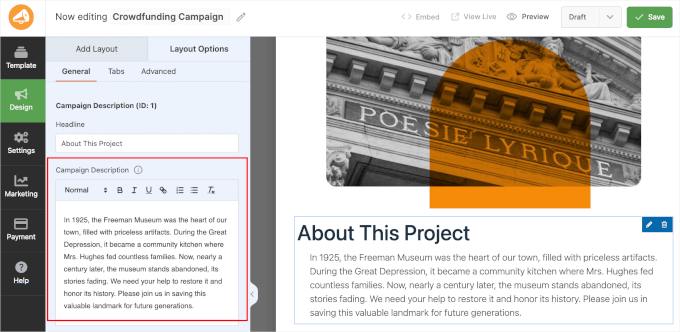
Se você rolar a visualização ao vivo para baixo, verá uma barra de progresso que exibe as doações recebidas e a meta de doação.
Por padrão, o Charitable mostrará o ícone infinito para sua campanha de crowdfunding.
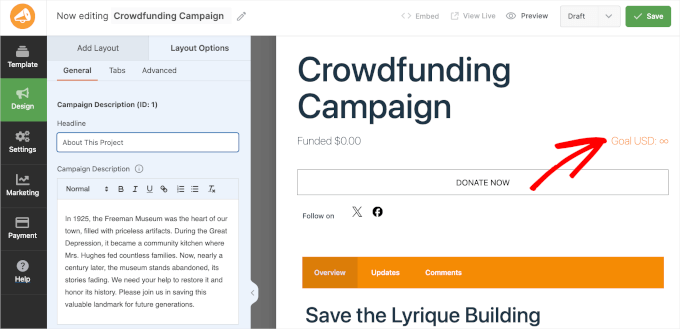
Agora, vamos passar para a seção “Settings” (Configurações).
Em “General” (Geral), você pode definir a meta e a data final da campanha. Você pode deixar o campo “Goal” em branco se não tiver um valor-alvo definido que gostaria de coletar. Mas talvez você queira definir uma data de expiração para criar um senso de urgência.
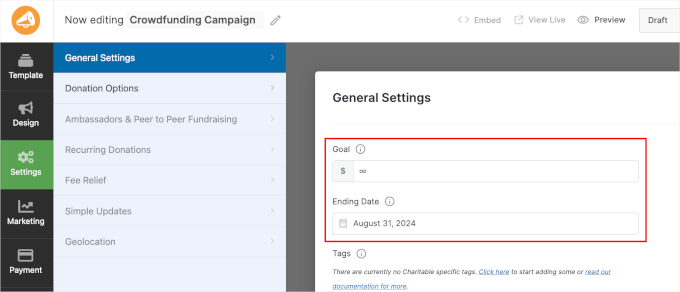
Em seguida, verifique também a seção “Donation Options” (Opções de doação).
Aqui, você pode ver as 4 sugestões personalizáveis predefinidas com descrições.
Se você quiser adicionar valores de doação sugeridos para sua campanha, basta clicar no botão “+ Add a Suggested Amount” (+ Adicionar um valor sugerido) e inserir o valor.
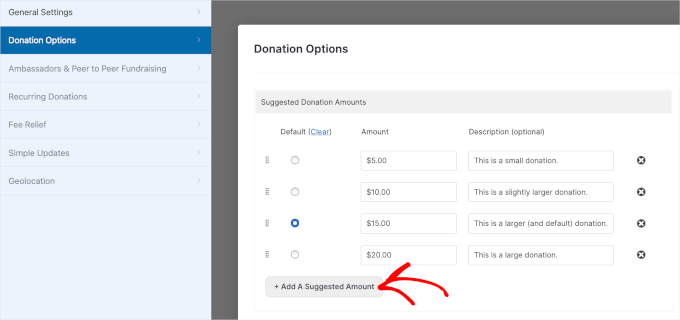
Quando terminar, não se esqueça de clicar em “Salvar” para manter seu progresso.
Em seguida, você pode expandir o menu suspenso “Rascunho” e escolher “Publicar” para torná-lo ativo em seu site.
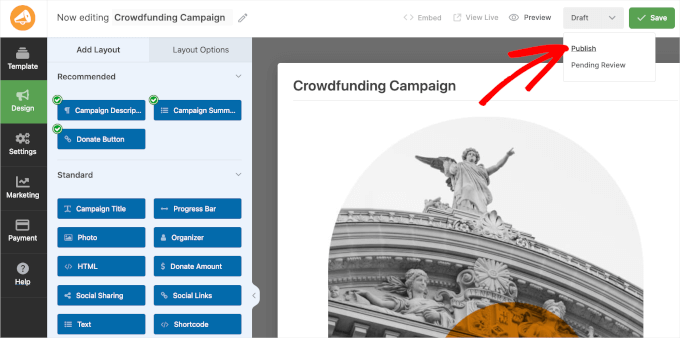
É isso: você criou e publicou com sucesso sua primeira campanha de crowdfunding beneficente!
Agora, você pode visitar seu site para ver sua campanha de crowdfunding em ação. Veja como ele pode se parecer:
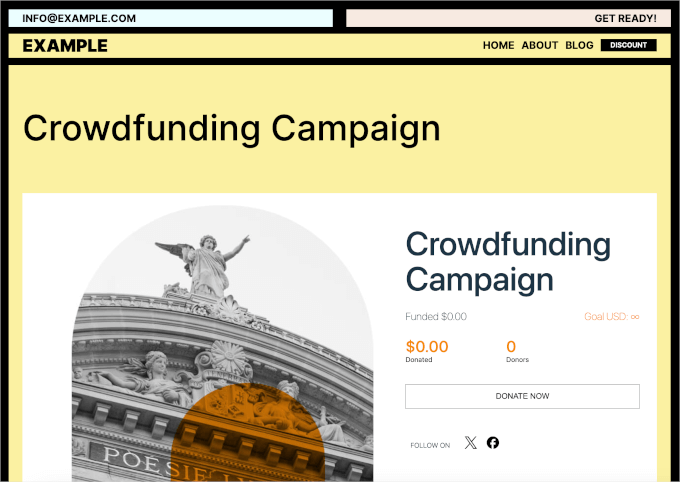
Configuração da captação de recursos ponto a ponto no WP Charitable
O WP Charitable também permite que você configure a arrecadação de fundos ponto a ponto no WordPress. Isso permite que os membros da sua equipe e indivíduos criem suas próprias campanhas e ajudem a atingir sua meta geral de crowdfunding.
Para fazer isso, você precisará instalar e ativar a extensão “Ambassadors” em seu site.
Então, navegue até Charitable ” Addons em sua área de administração do WordPress. Em seguida, você pode clicar no botão “Install Addon” na caixa “Charitable Ambassadors Addon”.
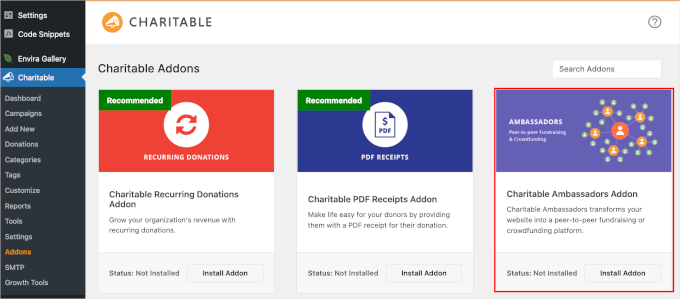
Após a ativação, você pode ir para Charitable ” Settings (Caridade ” Configurações ) e, em seguida, mudar para a guia “Ambassadors” (Embaixadores).
A partir daqui, vamos marcar a caixa “Fundraisers for existing campaigns”.
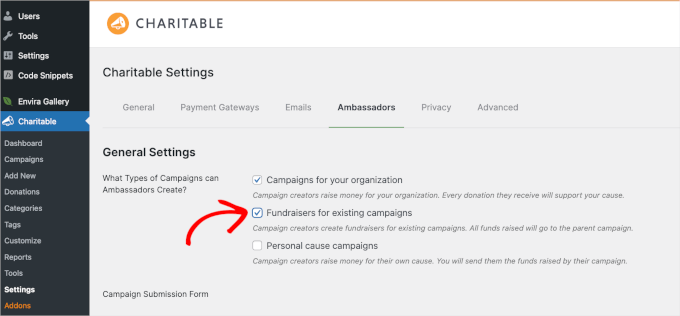
Se você rolar a página para baixo, também encontrará uma opção para desativar a exigência de que os usuários registrem uma conta antes do envio. Lembre-se de salvar suas alterações quando terminar.
Em seguida, você criará uma página de arrecadação de fundos com o editor de blocos. Essa é a página para a qual as pessoas serão redirecionadas quando quiserem iniciar sua própria campanha de arrecadação de fundos ponto a ponto.
Basta navegar até Páginas “ Adicionar novo no painel do WordPress. Em seguida, clique no botão “+” e procure o bloco Shortcode.
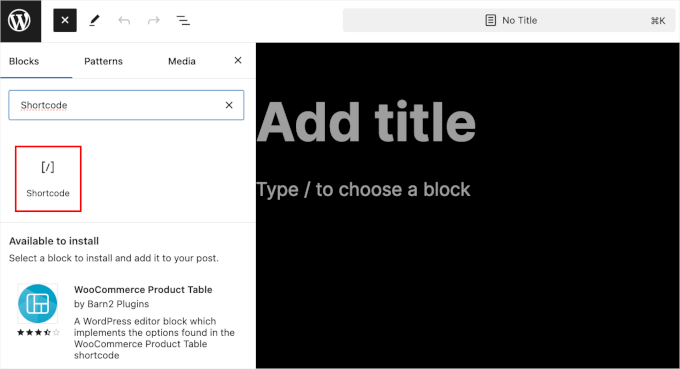
Uma vez encontrado, você pode adicioná-lo à página e copiar e colar o seguinte shortcode:
[charitable_submit_campaign]
Esta é a aparência que pode ter no editor de páginas:
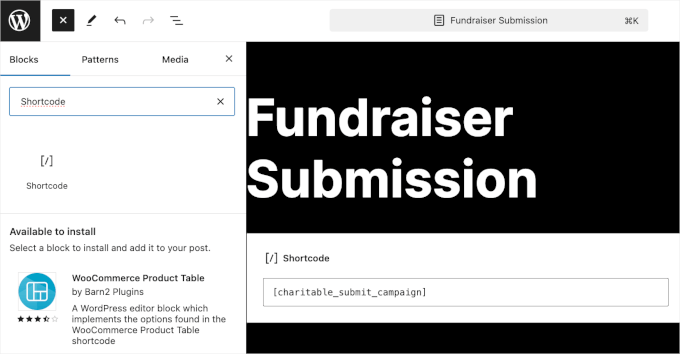
Não se esqueça de clicar no botão “Publicar” para armazenar suas configurações.
Agora, vamos para Charitable ” Settings e, em seguida, role para baixo até a seção “Pages”.
No campo suspenso “Campaign Submission Page” (Página de envio de campanha), você deve escolher “Fundraiser Submission” (Envio de campanha) na lista de páginas disponíveis.
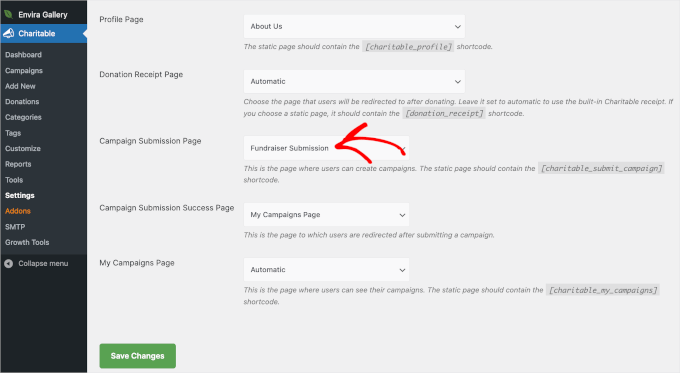
Mais uma vez, não se esqueça de clicar no botão “Save Changes” (Salvar alterações).
Depois disso, você pode editar uma campanha existente no Charitable ou adicionar uma nova.
Basta navegar até Charitable ” Campaigns e clicar em “Edit with Builder” ou “Add New”. Para este tutorial, usaremos a campanha de crowdfunding que acabamos de criar.
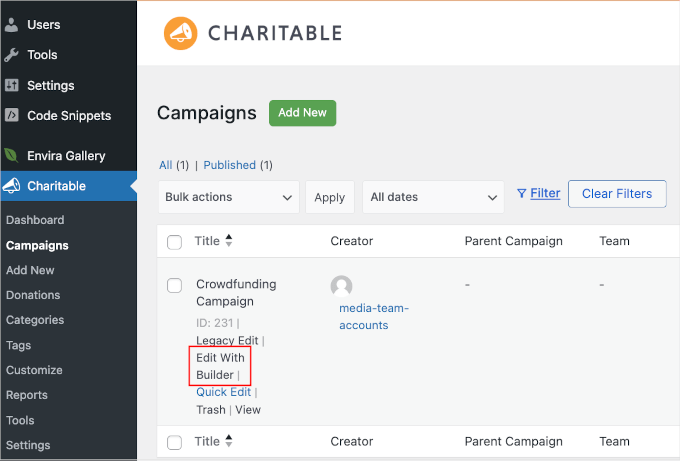
Isso o levará à interface do construtor do Charitable. A partir daí, vá para Settings (Configurações) e clique na seção “Ambassadors and Peer to Peer Fundraising” (Embaixadores e captação de recursos entre pares).
Na seção “Peer to Peer Fundraising” (Arrecadação de fundos entre pares), ative a opção “Allow peer to peer fundraisers for this campaign” (Permitir arrecadadores de fundos entre pares para esta campanha).
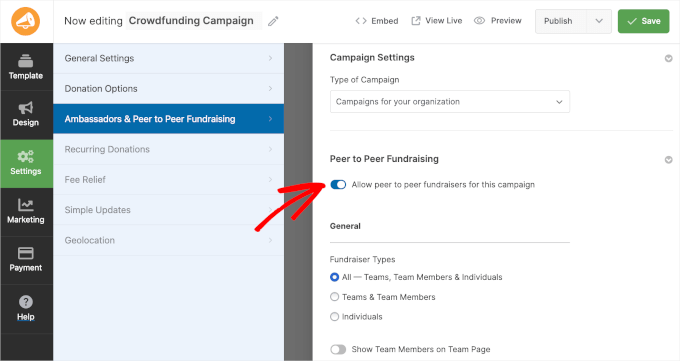
Em Peer-to-Peer Fundraising (Arrecadação de fundos entre pares), você deve ver agora diferentes configurações. Você pode selecionar quem pode participar da campanha, personalizar os campos da campanha, definir uma meta, adicionar uma foto e muito mais.
Basta clicar no botão “Salvar” quando terminar.
Agora, vamos voltar à seção “Design” para adicionar o botão de captação de recursos. A partir daqui, você deverá arrastar o campo “Shortcode” para a visualização ao vivo.
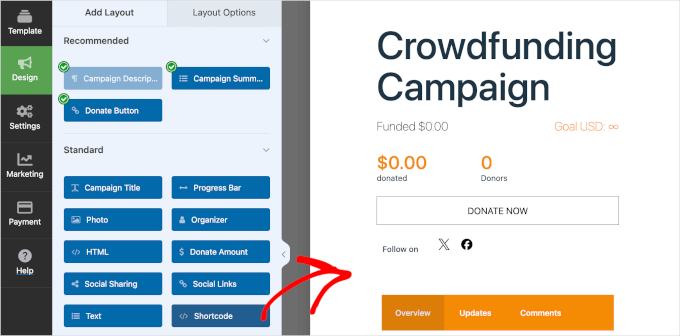
Nas configurações do campo, você pode criar o título do campo. Por exemplo, nosso título é “Create Your Fundraiser” (Crie sua campanha).
Em seguida, você deverá adicionar [charitable_fundraise_button]ao campo “Shortcode”.
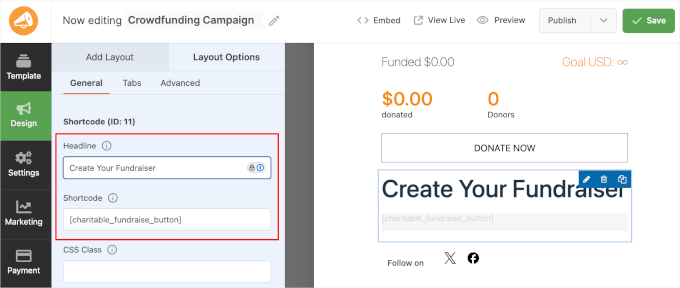
Depois de fazer isso, clique em “Salvar”.
Uma opção de campanha de arrecadação de fundos deve aparecer agora em sua campanha. Quando os usuários clicam no botão de arrecadação de fundos, eles podem escolher o tipo de arrecadação de fundos que desejam criar.
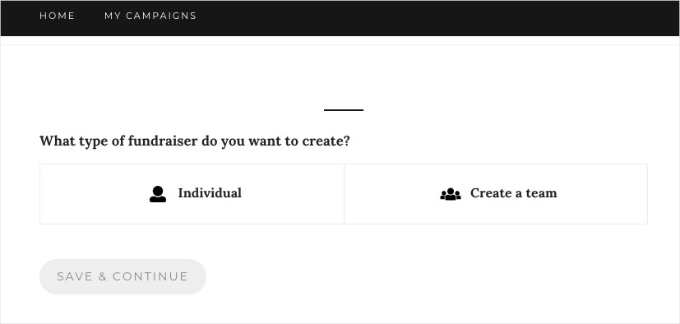
Depois disso, os usuários podem simplesmente inserir detalhes sobre a campanha e confirmar seus endereços de e-mail. Feito isso, eles podem ajudar a arrecadar dinheiro para seu projeto de crowdfunding.
Para obter mais detalhes, consulte nosso guia sobre como configurar a captação de recursos ponto a ponto no WordPress.
Método 2: criar um formulário de crowdfunding usando o WPForms
Outra maneira de arrecadar dinheiro com crowdfunding no WordPress é usar o WPForms. Ele é o melhor plug-in de formulário para WordPress e é muito fácil de usar.
Com o WPForms, você pode usar o construtor de formulários de arrastar e soltar para criar qualquer tipo de formulário em minutos, sem editar o código. Ele também se integra perfeitamente a serviços de pagamento como PayPal e Stripe, permitindo que você receba pagamentos on-line de investidores.
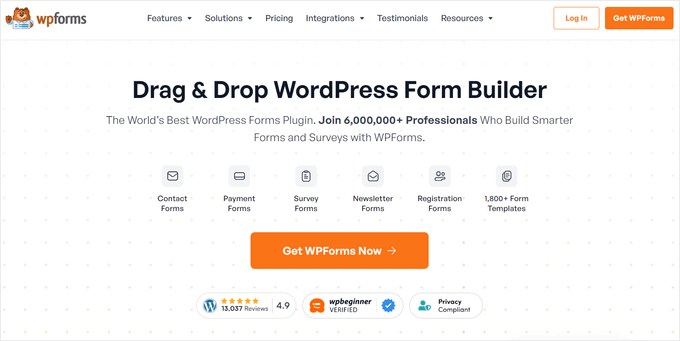
Usaremos a versão WPForms Pro para este tutorial porque ela inclui um modelo de formulário de crowdfunding sem fins lucrativos e integrações de gateway de pagamento. Mas há também uma versão WPForms Lite que você pode experimentar gratuitamente.
Primeiro, vamos instalar e ativar o plug-in WPForms em seu site. Se precisar de ajuda, consulte nosso guia sobre como instalar um plug-in do WordPress.
Após a instalação, você pode ir para WPForms ” Configurações no painel do WordPress e inserir a chave de licença. Você pode encontrar facilmente a chave de licença em sua conta.
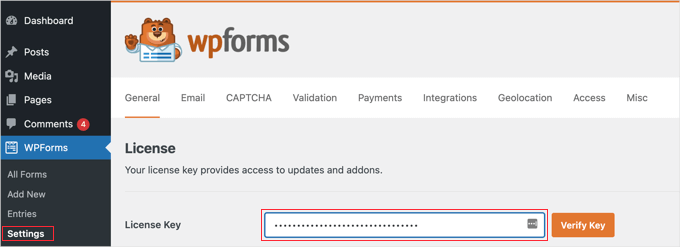
Depois disso, você precisará integrar diferentes serviços de pagamento para arrecadar dinheiro por meio de crowdfunding. O WPForms oferece suporte a provedores de pagamento como Stripe, PayPal, Square e Authorize.net.
Basta acessar WPForms ” Complementos no painel de administração do WordPress e clicar no botão “Instalar complemento” para o complemento de pagamento de sua preferência.
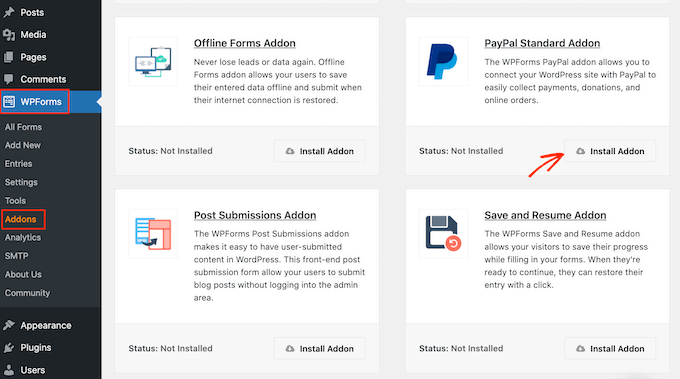
Quando o complemento estiver ativo, você poderá criar um formulário de crowdfunding para seu site WordPress.
Para começar, você pode acessar WPForms ” Add New no painel do WordPress. Isso iniciará o construtor de formulários de arrastar e soltar do WPForms.
Na seção “Setup” (Configuração), insira um nome para o formulário na tela superior. Esse nome é apenas para sua referência, portanto, você pode usar o que quiser.
A próxima etapa é procurar o modelo “Nonprofit Crowdfunding Form” (Formulário de financiamento coletivo sem fins lucrativos) no menu à esquerda. Em seguida, passe o mouse sobre o modelo de formulário e clique no botão “Use Template” (Usar modelo).
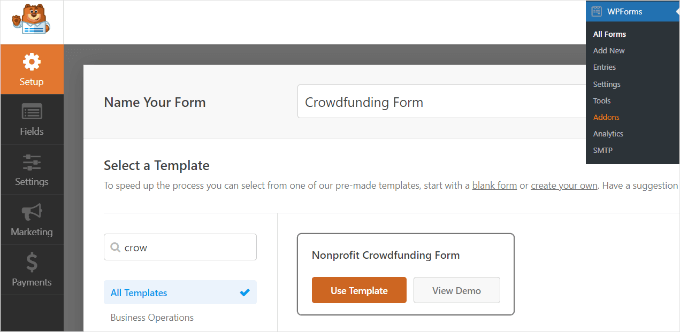
A partir daí, você usará o construtor de formulários de arrastar e soltar para personalizar o modelo.
O WPForms já terá campos de formulário adicionados ao modelo. No entanto, você pode adicionar mais campos arrastando-os do menu à sua esquerda ou reorganizando os campos existentes.
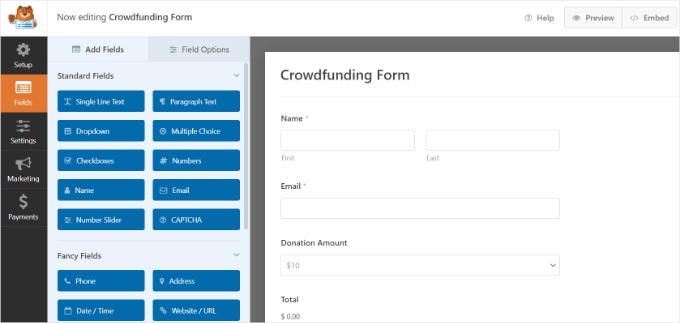
Você também pode personalizar ainda mais cada campo de formulário individual.
Basta selecionar um campo de formulário e você verá mais opções no menu à sua esquerda. Por exemplo, você pode alterar o rótulo e o formato de um campo, torná-lo um campo obrigatório e muito mais.
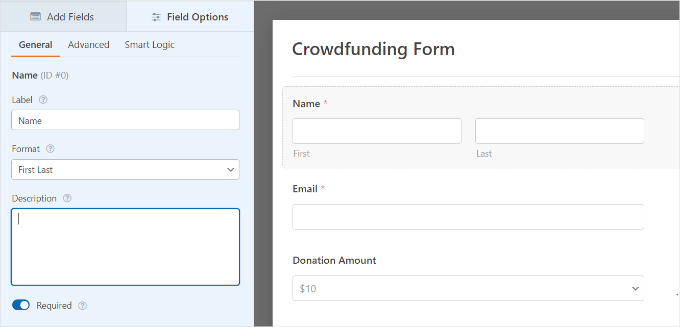
Em seguida, você pode ir para a guia “Payment” (Pagamento) no construtor de formulários WPForms.
Nessa seção, vá em frente e selecione o gateway de pagamento que deseja conectar ao seu formulário de crowdfunding.
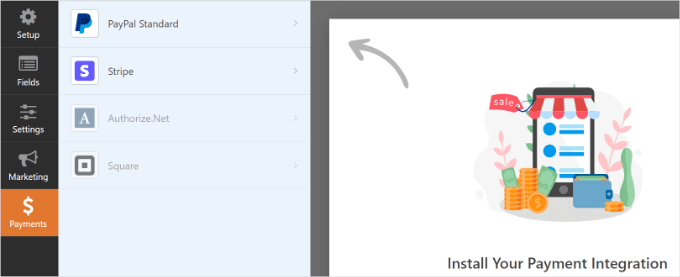
Para este tutorial, selecionaremos o PayPal. Portanto, marcaremos a caixa “Enable PayPal Standard payments” (Ativar pagamentos padrão do PayPal) nas configurações.
Em seguida, você pode fornecer um endereço de e-mail do PayPal e selecionar “Donation” (Doação) no menu suspenso “Payment Type” (Tipo de pagamento).
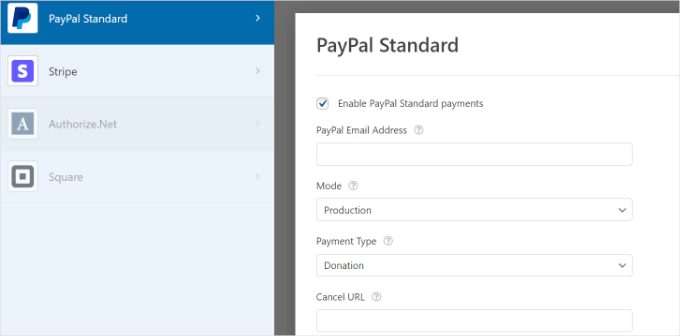
Abaixo disso, você encontrará mais opções para inserir o “URL de cancelamento”. Essa é uma ótima oportunidade de permanecer conectado com seus usuários se eles decidirem cancelar o processo de checkout.
Você também pode personalizar as opções de endereço de entrega e pedir aos compradores que incluam uma nota no pagamento.
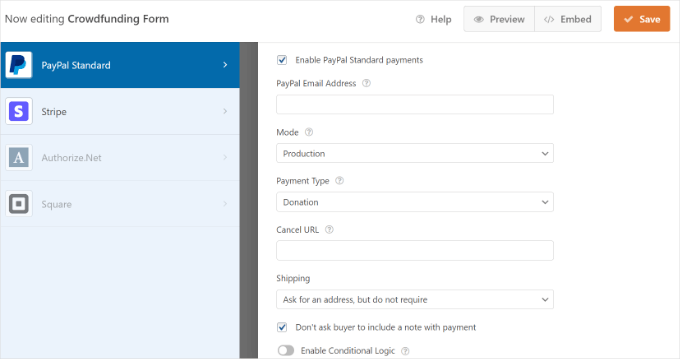
Quando terminar de personalizar, não se esqueça de clicar no botão “Save” (Salvar) na parte superior.
A próxima etapa é configurar as notificações de envio de formulários. Para isso, vá até a guia “Settings” (Configurações) no construtor de formulários e clique em “Notifications” (Notificações).
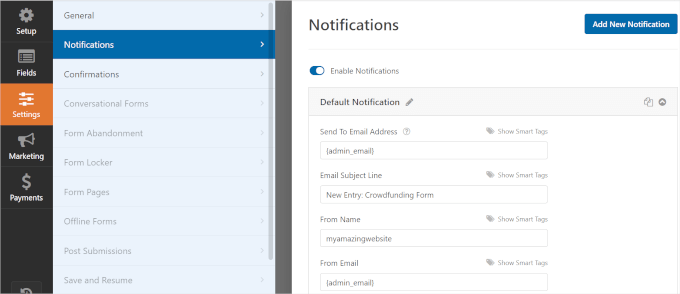
Aqui, você pode personalizar as configurações de notificação por e-mail enviadas ao administrador do site. Por exemplo, você pode alterar o e-mail para o qual as notificações são enviadas, editar a linha de assunto e a mensagem do e-mail e muito mais.
Em seguida, vá para a seção “Confirmations” (Confirmações).
Aqui, você pode garantir que seus doadores recebam uma confirmação por financiar seu projeto. Você pode exibir uma mensagem quando alguém enviar o formulário de crowdfunding ou levar o usuário para outra página ou URL em seu site.
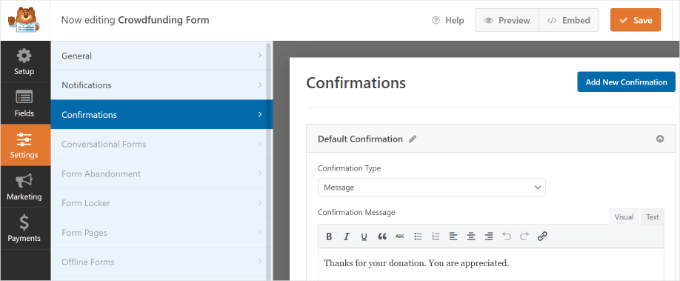
Quando terminar, não se esqueça de clicar no botão “Save” (Salvar) na parte superior.
Agora, você está pronto para adicionar seu formulário de crowdfunding ao seu blog do WordPress.
Basta clicar no botão “Incorporar” na parte superior do construtor de formulários e escolher se deseja selecionar uma página existente ou criar uma nova página para o formulário.
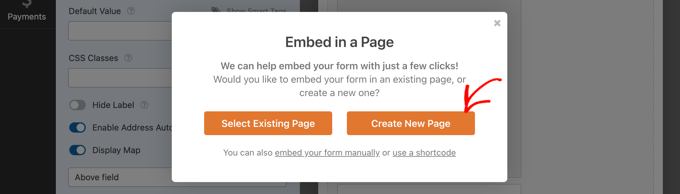
Vamos selecionar a opção “Create New Page” (Criar nova página) para este tutorial.
Em seguida, você pode nomear sua nova página e clicar no botão “Let’s Go!” (Vamos lá!).
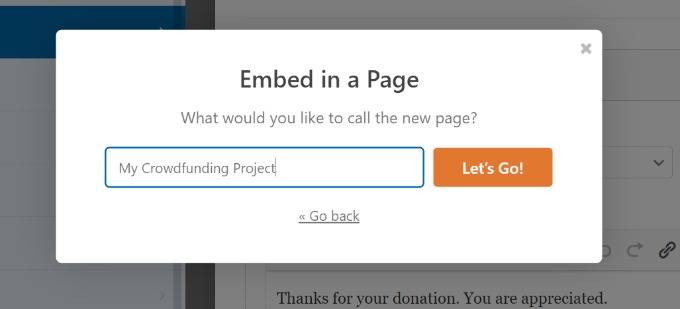
O WPForms incorporará automaticamente seu formulário de crowdfunding na nova página que você acabou de criar.
Como alternativa, você pode adicionar um bloco WPForms no editor de conteúdo do WordPress e selecionar seu formulário no menu suspenso.
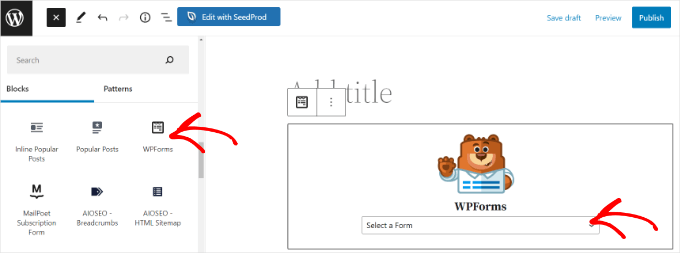
É uma boa ideia conferir seu formulário de crowdfunding e ver como ele fica em sua nova página. Portanto, vá em frente e clique no botão “Preview” (Visualizar).
Quando estiver satisfeito com tudo, você poderá clicar no botão “Publish” (Publicar) e visitar seu site para ver o formulário em ação.
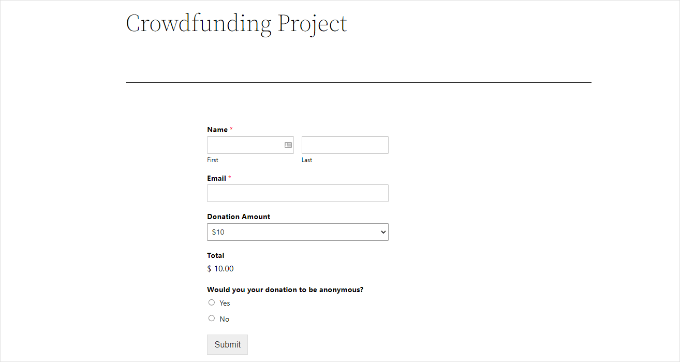
Dica de especialista: Deseja criar um formulário de doação? Usando o WordPress, você pode configurar facilmente um formulário de doação personalizado em seu site sem fins lucrativos. Para começar, consulte nosso artigo sobre como criar um formulário de doação para uma organização sem fins lucrativos.
Esperamos que este artigo tenha ajudado você a aprender como arrecadar dinheiro com crowdfunding no WordPress. Talvez você também queira ver nosso guia sobre como aceitar pagamentos recorrentes no WordPress ou nossa seleção de especialistas dos melhores plug-ins do WordPress para organizações sem fins lucrativos.
Se você gostou deste artigo, inscreva-se em nosso canal do YouTube para receber tutoriais em vídeo sobre o WordPress. Você também pode nos encontrar no Twitter e no Facebook.





Prince
Great work and advice.
We are building a website via wordpress theme.
The purpose of building this sit, is to help people through the world raise funds through our site.
With Crowdfunding plugin on our site , its possible that individual, groups, organisations can create an account on our site to raise fund for their cause.
Z.N. Singer
We’re looking at self-hosted crowdfunding platforms in my company, and the big worry about the WordPress angle is security. Some of our people think WordPress is too easily hacked and we’ll just lose all the money and be culpable. But I can’t seem to google up any horror stories to support this. Can you tell me why this would or would not be an issue?
WPBeginner Support
WordPress is the most popular content management platform in the world. This means millions of people all over the world are using it. Many of these users are not very careful about passwords, backups, file permissions or even keep updating their WordPress software or plugins and themes. This provides every wanna be hacker a large number of websites that can be exploited. Not because WordPress is insecure but because the probability of finding an insecure site is relatively high. WordPress on the other hand is used by many fortune 500 companies with great success.
Admin
HCCanada
I’ve installed IgnitionDeck in the current WordPress, 3.8.1.
First of all, it is unfriendly in design, being split between two control panels on the left, one on the top, one on the bottom. NEITHER control panel offers any option whatsoever to set the PAYMENT method.
In addition, the default widget is too wide for my sidebar!
My guess is this is a non-functioning DEMO pure and simple, intended to require me to PAY IgnitionDeck for an upgrade so I can add a payment method.
As the widget won’t fit my site, I won’t be using it anyway.
I’m gonna delete that waste-of-time plugin right now.
Have a great day.
Adam Harrison
Very helpful, actually more helpful to me than Ignition deck’s own website!
Hans
By far the best module out there! And the support is great! I had a minor issue with how one add-on worked and Nathan worked with me and got it solved within the hour. Great job guys! You got a fan here!
Susan McHugh
Use both. Promote both through separate social media identities.
Donald Goodearl
What are the tax ramifications for all this money that comes in from donors. My business, my site, savehislife.com is NOT a 501c3. Has anyone addressed this issue? I am filed as an LLC.
Thanks,
Don
Nathan Hangen
Hey guys, thanks for such a great writeup on the pro’s and con’s of using IgnitionDeck. The getting started tips are also extremely useful for new IgnitionDeck users.
Your assessment is spot on. We encourage people to raise money in as many ways as they can. Some of our most successful customers are raising money on Kickstarter and their own websites (using IgnitionDeck) at the same time.
Donald Goodearl
First, I would like to say that I save all of your articles. Certainly the best out of the barrage of offers I get. Great work!
Does an organization need to be a non-profit, such as a 501c3 before rolling out a Crowdfunding campaign? I have http://www.savehislife.com to minister to men and families facing prostate cancer (PCa). In case you read the news, there is a lot of flap going on regarding 501c3 &4 filings.
Thank you for your assistance. Regards, Don
Editorial Staff
No. You can use crowdfunding for any type of organization. Can be non-profit or for profit.
Admin
Darryl
Start A Cure at http://startacure.com is a cancer research crowdfunding site using ignition deck. I built this for our cancer survivor nonprofit organization, Malecare Cancer Support. ignition deck support Is excellent. Well worth the effort, but everyone should know that building the site is a small part of crowdfunding. Marketing the site is 99% of the work in making a crowdfunding site a success.
Editorial Staff
Thanks for sharing it with us Darryl.
Admin
Bill
Fascinating! I did not know about this plugin. Maybe I would find it useful esp. For helping with charity events.
On the other hand, why not use *both* Kickstart and the plugin, to cover all the bases?
Editorial Staff
You can do that, but the issue would be promotion. Which one do you want to send people to?
Admin
DAvutor
Did not even know of this crowdfunding possibility. already checked out the plug in and looks great.
Thanks for posting this.